说实话,完成之后,很简单,但是,复杂的事情简单化的过程很痛苦,不过我完成了!
首先下载地址:https://dev.mysql.com/downloads/mysql/
第一步:应该是默认Community,但是我还是截图了

还是这个网页里面,找到下图位置:

第三步,点击下载

上面是非常扎实的下载,然后是如何安装,配置。
解压之后的地址,目录。其中data是接下来的操作里生成的,my.ini是我们需要添加的。下面一一说明
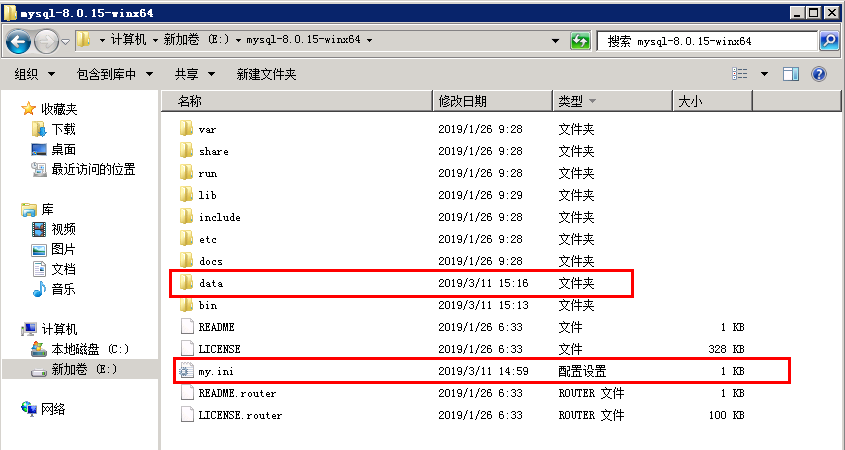
1 my.ini的完整代码。这个不用多说,网上都有,而且下面注释也是很全的,需要修改basedir以及datadir,依照自己的实际情况修改
[mysqld]
# 设置3306端口
port=3306
# 设置mysql的安装目录
basedir=D:\mysql-8\mysql-8.0.16-winx64\mysql_install # 切记此处一定要用双斜杠\
# 设置mysql数据库的数据的存放目录
datadir=D:\mysql-8\mysql-8.0.16-winx64\data # 此处同上
# 允许最大连接数
max_connections=200
# 允许连接失败的次数。这是为了防止有人从该主机试图攻击数据库系统
max_connect_errors=10
# 服务端使用的字符集默认为UTF8
character-set-server=utf8
# 创建新表时将使用的默认存储引擎
default-storage-engine=INNODB
# 默认使用“mysql_native_password”插件认证
default_authentication_plugin=mysql_native_password
[mysql]
# 设置mysql客户端默认字符集
default-character-set=utf8
[client]
# 设置mysql客户端连接服务端时默认使用的端口
port=3306
default-character-set=utf82 在管理员权限下运行CMD

mysqld --initialize-insecure 程序会在动MySQL文件夹下创建data文件夹以及对应的文件
mysql -install 安装服务 卸载服务将 install 修改为remove
net start mysql 启动服务 关闭服务将start修改为stop3 登录 输入 mysql -u root -p 进入MySQL 应为是没有密码的 所以直接回车
ALTER USER "root"@"localhost" IDENTIFIED BY "root"; (别忘了分号,用于修改密码为root,你的密码可以自己设定)
exit 推出MySQL。

最后
以上就是感动菠萝最近收集整理的关于MySQL5.8的下载以及安装(免安装版)的全部内容,更多相关MySQL5.8内容请搜索靠谱客的其他文章。
本图文内容来源于网友提供,作为学习参考使用,或来自网络收集整理,版权属于原作者所有。








发表评论 取消回复